Taula de continguts
La vostra resposta ràpida:
Eines com el generador de text LingoJam i el generador de text en negreta FySymbol es poden utilitzar per generar aquest text en negreta amb diferents estils de lletra.
Per fer que el text en negreta en una publicació o estat de Facebook, primer, obriu l'eina en línia FySymbol, després aneu a l'opció de text en negreta i, a partir d'aquí, escriviu el vostre text per obtenir el text en negreta amb diversos estils.
Ara, només cal que copieu-lo i després enganxeu-lo a la vostra publicació de Facebook. Podeu utilitzar l'aplicació "Tipus de lletra generador de text en negreta" al vostre dispositiu Android per introduir el vostre text i posar-lo en negreta directament des de l'aplicació i després enganxar-lo a Facebook.
En aquest article teniu algunes eines en línia. i aplicacions que us poden ajudar a generar text en negreta i podeu crear publicacions més atractives amb aquestes.
🔯 Puc canviar l'estil de lletra de la meva publicació de Facebook?
Com que Facebook no us ofereix cap funció directa per canviar el tipus de lletra del vostre text a la publicació, necessiteu eines que estiguin disponibles en línia per fer-ho realitat. Podeu utilitzar aquestes eines de generació de tipus de lletra per canviar el tipus de lletra del text en una publicació o estat de Facebook.
Com posar en negreta el text a les publicacions de Facebook al mòbil:
Si voleu posar el text en negreta. Si voleu un text elegant, podeu utilitzar aquestes eines que he esmentat aquí en aquest article. L'eina en línia que utilitzeu des d'aquí, només ha d'introduir el text i això generarà automàticament la negretatext amb tipus de lletra elegants, també podeu triar les aplicacions per fer textos en negreta.
1. Utilitzeu l'eina FSymbols - Text en negreta a Facebook
Aquesta eina és una de les millors eines que us poden ajudar en negreta el teu text. Com que Facebook no ofereix cap eina ni funció per posar en negreta el text de la publicació, podeu provar aquesta. Aquí trobareu una combinació d'estils de lletra per a textos en negreta. La tècnica és molt fàcil d'utilitzar, només cal introduir el text i copiar qualsevol dels textos generats l'estil del qual més us agradi.
🔴 Passos a utilitzar:
Per fer text en negreta amb l'eina FSymbols,
Pas 1: En primer lloc, entreu al lloc web de Fsymbols i després obriu l'eina generadora de text en negreta (aquesta es pot obrir al mòbil amb Chrome o Safari).
Pas 2: Un cop us trobeu al lloc, trobareu un quadre per introduir el text que voleu posar en negreta. El quadre diu que s'escriu aquí en negreta.
Pas 3: Aquest generador de text en negreta fa meravelles en generar text en diversos estils.
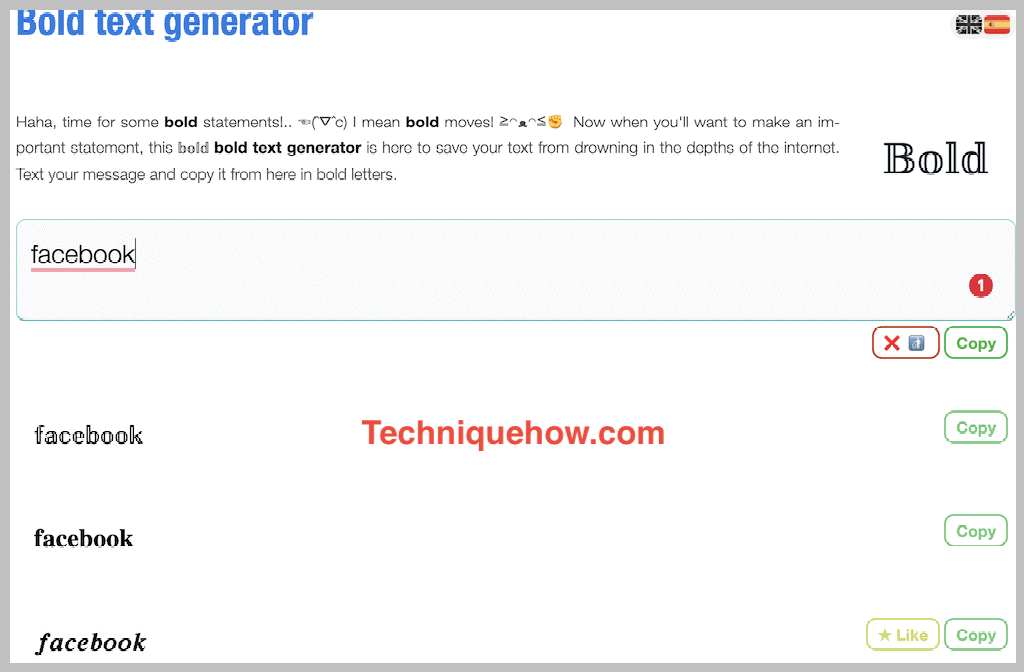
Pas 4: Trobareu que l'eina també genera el mateix text en diversos estils.
Pas 5: Copieu un dels tipus de lletra que cregueu que voleu i trieu fent clic al botó de còpia de l'extrem dret.
A continuació, enganxeu-lo a la vostra publicació de Facebook perquè la publicació sigui atractiva i sembli fantàstica.
Podeu utilitzar aquests textos a les publicacions de Facebook i com a així com als estats de Facebook.
Vegeu també: Com desactivar les trucades de WhatsApp a l'iPhone2. Text en negretaAplicació de fonts del generador: Android
Podeu utilitzar l'aplicació de fonts del generador de text en negreta al vostre mòbil per posar en negreta el vostre text a Facebook. Si esteu a Android, podeu utilitzar aquesta aplicació per introduir el text i després podreu veure molts tipus de lletra presentats davant vostre en negreta.
⭐️ Característiques:
◘ Podeu utilitzar-lo per posar en negreta el text dels vostres estats i publicacions de Facebook.
◘ Podeu triar un dels molts tipus de lletra que es mostren a l'aplicació.
🔴 Com s'utilitza:
Per fer el text en negreta a Facebook,
Pas 1: Primer de tot , instal·leu l'aplicació Bold Text Generator al vostre dispositiu Android.
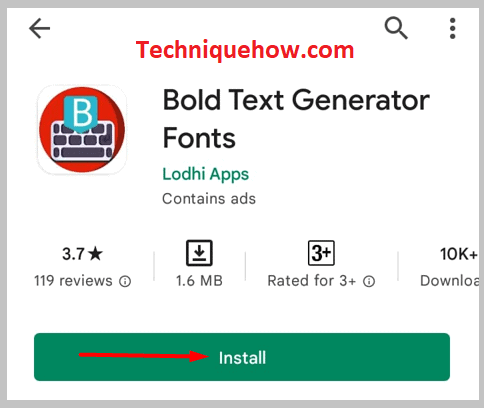
Pas 2: A continuació, obriu l'aplicació al vostre dispositiu Android i aneu a l'opció d'entrada.
Vegeu també: Com saber si algú us ignora a Snapchat - CheckerPas 3: Ara escriviu el text que voleu posar en negreta o obteniu-lo en un format en negreta i elegant.
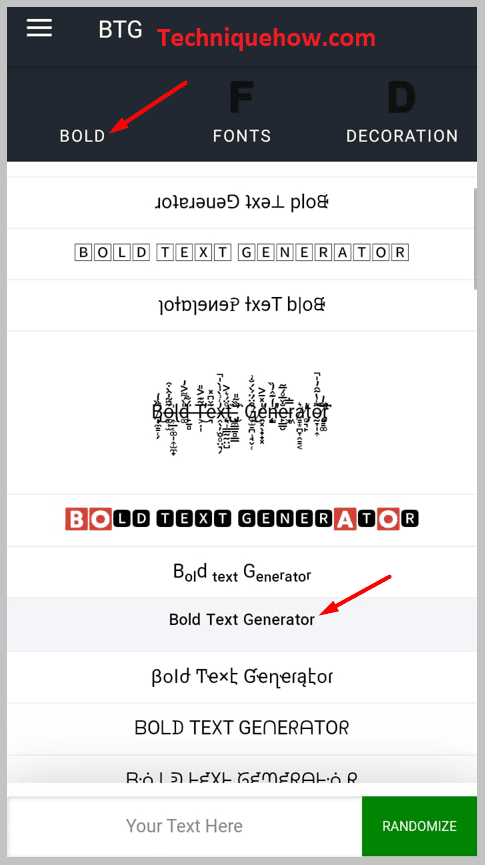
Pas 4: L'aplicació farà mostra automàticament els tipus de lletra convertits en negreta.
Heu de triar qualsevol d'ells que vulgueu utilitzar per al vostre estat o publicació de Facebook.
Nota: aquesta aplicació funciona millor i fins i tot sense Internet, només cal que copieu el text dels tipus de lletra indicats en negreta.
3. Aplicacions de fonts per a iOS
L'aplicació Fonts és una altra millor aplicació que podeu utilitzar als vostres dispositius iOS com l'iPhone o l'iPad si voleu fer un text en negreta o un text elegant per utilitzar-lo per a la vostra publicació o estat de Facebook. Si esteu al vostre dispositiu iOS, l'aplicació Fonts és aeina gratuïta que podeu utilitzar per obtenir tipus de lletra personalitzats per als vostres textos i, de la mateixa manera, també podeu utilitzar-la al vostre Facebook.
⭐️ Característiques:
◘ L'aplicació Fonts inclou algunes compres a l'aplicació, fins i tot la instal·lació és gratuïta al vostre iPhone.
◘ Podeu obtenir molts tipus de lletra personalitzats introduint el vostre text a l'aplicació.
🔴 Com s'utilitza:
Els passos per canviar l'estil de la lletra o fer una font en negreta per als vostres textos són bastant fàcils.
Per a text en negreta a Facebook des de l'iPhone,
Pas 1: En primer lloc, instal·leu l'aplicació Fonts al vostre dispositiu iOS com un iPhone o un iPad.
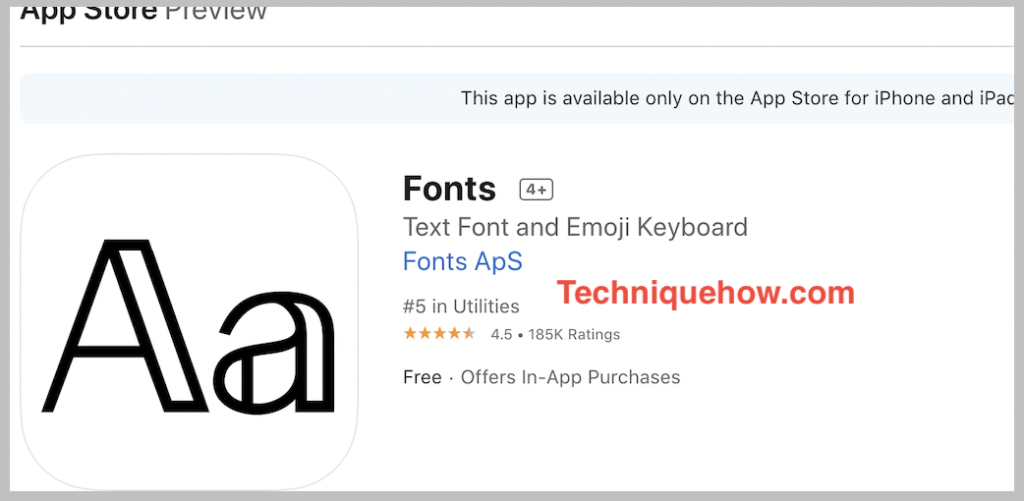
Pas 2: A continuació, obriu l'aplicació i aneu a l'opció de text d'entrada de l'opció.
Pas 3: Ara veureu una llista personalitzada de tipus de lletra generats en aquesta aplicació.
Copieu el text des d'allà i col·loqueu-lo a la vostra aplicació de Facebook, ja sigui en una publicació o en un estat.
Això és tot el que heu de fer.
